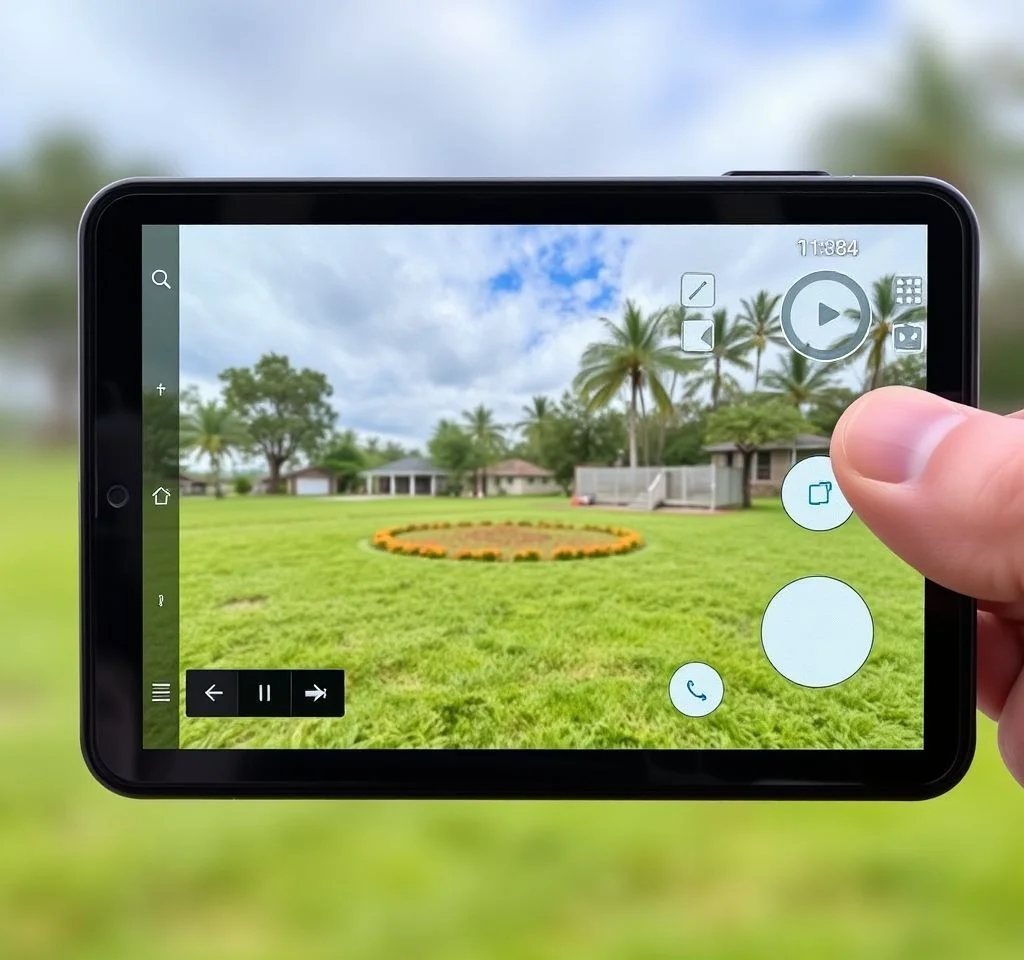
갤럭시 스마트폰의 기본 카메라 앱은 1배에서 바로 3배줌으로 넘어가는 구조로 설계되어 있습니다. 하지만 실제 촬영 상황에서는 2배줌이 필요한 경우가 훨씬 많습니다. 매번 핀치줌 제스처로 조절하는 것은 번거롭기 때문에 카메라 어시스턴트를 활용하여 2배줌 버튼을 추가하는 방법이 각광받고 있습니다. 이 설정을 통해 보다 편리하고 정확한 사진 촬영이 가능해집니다.
갤럭시 카메라 2배줌 기능의 특징과 장점
갤럭시 카메라의 2배줌 기능은 단순한 디지털 확대와는 완전히 다른 방식으로 작동합니다. 크롭줌 기술을 사용하여 고화소 센서의 일부분만을 활용하는 방식이기 때문에 화질 손실을 최소화할 수 있습니다. 예를 들어 50MP 센서의 경우 8160×6120 해상도를 제공하는데, 이 중 일부분을 사용하여도 기본 12MP보다 높은 품질을 유지할 수 있습니다. 삼성 카메라 개발자 가이드에 따르면 이러한 방식은 전문가 수준의 촬영 결과를 만들어냅니다.
굿락 카메라 어시스턴트 설치 준비과정
2배줌 버튼을 추가하려면 먼저 굿락 애플리케이션을 통해 카메라 어시스턴트를 설치해야 합니다. 갤럭시 스토어에서 굿락을 검색하여 설치한 후, 편리한 갤럭시 탭에서 카메라 어시스턴트를 찾아 다운로드합니다. 이 과정은 약 5분 정도 소요되며, 별도의 복잡한 설정 없이도 쉽게 완료할 수 있습니다.
- 갤럭시 스토어에서 굿락 앱 설치하기
- 굿락 실행 후 편리한 갤럭시 탭 선택하기
- 카메라 어시스턴트 찾아서 설치하기
- 설치 완료 후 앱 서랍에서 확인하기
지원 기종별 크롭줌 배율 설정 방법
카메라 어시스턴트가 설치되면 앱을 실행하여 줌 버튼 설정을 조정할 수 있습니다. 기종마다 지원하는 크롭줌 배율이 다르기 때문에 자신의 갤럭시 모델에 맞는 설정을 선택해야 합니다. S23 울트라와 Z폴드5부터 본격적으로 지원되기 시작했으며, 최신 기종일수록 더 다양한 배율 옵션을 제공합니다.
| 기종 | 지원 배율 | 권장 설정 |
|---|---|---|
| 갤럭시 S23 울트라 | 1.2x, 1.5x, 2x | 2x 활성화 |
| 갤럭시 Z폴드5 | 1.2x, 2x, 2.4x | 2x 활성화 |
| 갤럭시 S24 시리즈 | 1.2x, 1.5x, 2x, 2.4x | 1.5x, 2x 활성화 |
| 갤럭시 S25 시리즈 | 전체 배율 지원 | 필요에 따라 선택 |
실제 카메라 앱에서의 활용법
설정이 완료되면 갤럭시 기본 카메라 앱을 실행했을 때 기존의 1배와 3배 사이에 2배줌 버튼이 새롭게 추가된 것을 확인할 수 있습니다. 이제 원하는 배율을 터치 한 번으로 바로 선택할 수 있어 촬영 편의성이 크게 향상됩니다. 삼성 공식 카메라 활용 가이드에서도 이러한 기능들을 적극 권장하고 있습니다.
특히 인물 촬영이나 풍경 사진에서 2배줌은 매우 유용한 배율입니다. 너무 가깝지도 멀지도 않은 적절한 거리감을 제공하여 자연스러운 구도를 만들어내며, 배경 흐림 효과도 더욱 돋보이게 합니다.
크롭줌과 디지털줌의 차이점 이해하기
많은 사용자들이 핀치줌과 크롭줌 버튼의 차이를 정확히 이해하지 못합니다. 핀치줌으로 화면을 확대하면 디지털줌이 작동하여 낮은 해상도 이미지를 강제로 확대하는 방식이므로 화질이 현저히 떨어집니다. 반면 크롭줌은 고화소 센서의 일부분만을 선택적으로 사용하는 방식이므로 원본 화질을 최대한 유지할 수 있습니다. 스마트폰 카메라 기술 분석에서도 이러한 차이점을 명확히 설명하고 있습니다.
예를 들어 100MP 센서를 탑재한 최신 갤럭시 기종의 경우, 2배 크롭줌을 사용해도 여전히 25MP 수준의 고해상도를 유지할 수 있어 인화나 편집에도 전혀 문제가 없습니다.
추가 카메라 어시스턴트 기능 활용하기
카메라 어시스턴트에는 크롭줌 외에도 다양한 유용한 기능들이 포함되어 있습니다. 촬영 후 즉시 갤러리로 이동하는 기능, 셔터음 조절, 격자선 표시 옵션 등을 세밀하게 조정할 수 있어 전문적인 촬영 환경을 구축할 수 있습니다. 이러한 기능들을 적절히 조합하면 일반 사용자도 준전문가 수준의 사진을 촬영할 수 있습니다. 디엑스오마크 갤럭시 카메라 리뷰에서도 이런 커스터마이징 옵션들의 중요성을 강조하고 있습니다.
특히 야간 촬영이나 매크로 촬영 시에는 이러한 세부 설정들이 결과물의 품질을 좌우하는 중요한 요소가 됩니다. 상황별 최적화된 설정을 미리 저장해두면 더욱 효율적인 촬영이 가능해집니다.



